Hvordan vise og skjule rad og kolonneoverskrifter i Excel

Overskriftene (nummererte rader og bokstavs kolonner) i Excel-regneark gjør det enkelt å se og referere til dataene dine. Det kan imidlertid være tidspunkter når toppene er distraherende og du ikke vil at de skal vises. De er lett å skjule, og vi viser deg hvordan.
Åpne Excel-arbeidsboken som inneholder regnearket du vil gjemme overskriftene på. Du kan aktivere regnearket du vil ha ved å klikke på den aktuelle kategorien nederst i Excel-vinduet, men du trenger ikke. Du kommer til å se hvorfor senere.
Klikk på "Fil" -fanen.
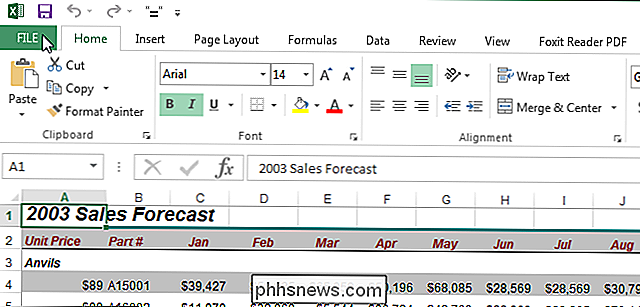
På baksiden av skjermbildet klikker du på "Valg" i listen over elementer til venstre.
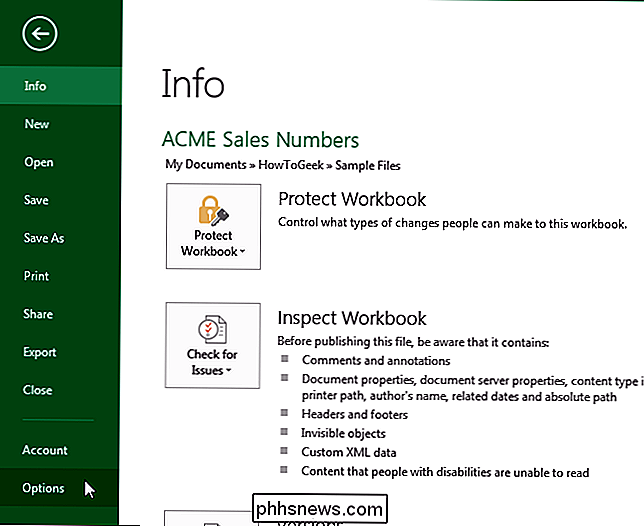
I dialogboksen "Excelalternativer" klikk "Avansert" i listen over elementer til venstre.
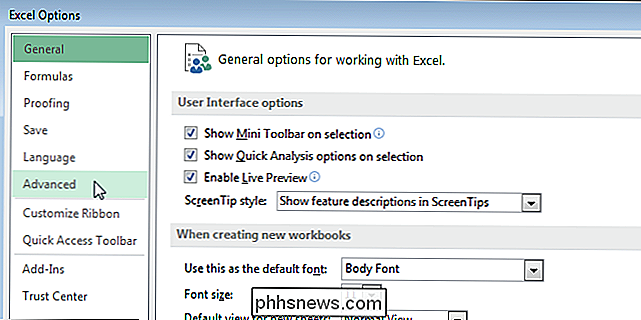
Bla ned til "Visningsalternativer for dette regnearket" -delen. Hvis du aktiverte regnearket som du vil gjemme overskriftene for, vises det i rullegardinlisten på overskriftslinjen for seksjonen. Hvis ikke, velg regnearket du vil ha fra rullegardinlisten.
MERK: Alle regneark i alle åpne arbeidsbøker vises i rullegardinlisten. Du kan velge et regneark fra en hvilken som helst åpen arbeidsbok.
Merk av i boksen "Vis rad og kolonneoverskrifter", så det er ingen merket i boksen.
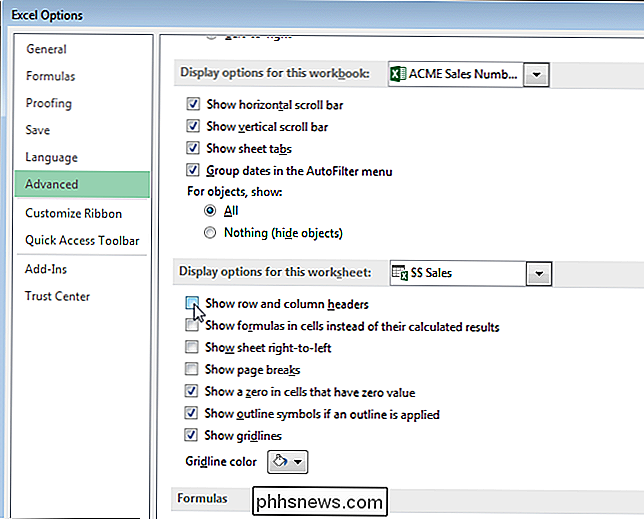
Klikk på "OK" for å godta endringen og lukk "Excel Alternativer "-dialogboksen.
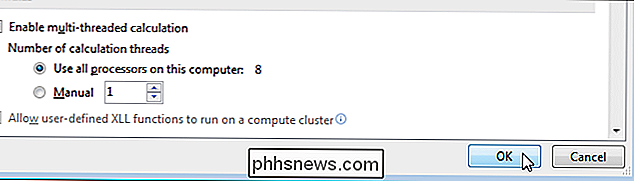
Rå- og kolonneoverskriftene er skjult fra visning på det valgte regnearket. Hvis du aktiverer et annet regneark, vises rad- og kolonneoverskrifter igjen. Du kan bare skjule topptekstene i ett regneark om gangen, ikke alle regnearkene samtidig.
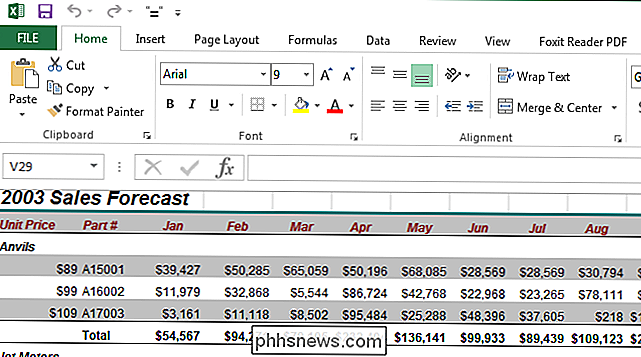
Merk at Excel ikke lar deg vise eller skjule bare radhodene eller bare kolonneoverskriftene. Begge radene og kolonnens overskrifter vises enten eller skjules.
Du kan også skjule kommentarer, formler, overløpstekst og rutenett i Excel, samt skjul regneark-fanene, regnearkene og til og med hele arbeidsbøker.
![[Sponset] Giveaway: WinX MediaTrans lar deg administrere, importere og eksportere iOS-filer enkelt](http://phhsnews.com/img/how-to-2018/giveaway-winx-mediatrans-lets-you-manage-import-export-ios-files-easily.png)
[Sponset] Giveaway: WinX MediaTrans lar deg administrere, importere og eksportere iOS-filer enkelt
IPhone 7 endelig gjort sitt utseende, kombinert med mange nye funksjoner og forbedringer. Folkets krav til iPhone med stor kapasitet ble besvart med 128 GB og 256 GB størrelser å velge mellom. Åpenbart gir de oss mye mer plass til å lagre filer, så hvorfor ikke overføre noen filmer, musikk, ebøker og andre medier fra PC til iPhone vår til enhver tid når som helst?

Slik får du de nyeste NVIDIA-, AMD- eller Intel-grafikkdriverne på Ubuntu
Flere spill støtter Linux enn noensinne, takket være Steam for Linux. Men som på Windows, krever mange av disse spillene de nyeste grafikkdrivere for optimal ytelse og de færreste feilene. De nyeste versjonene av Ubuntu kan inneholde ferskere drivere, men ikke nødvendigvis de nyeste. Du kan selv installere de nyeste driverne, men vær forsiktig: det kan hende du får problemer hvis du gjør dette.



